Les traductions sont fournies par des outils de traduction automatique. En cas de conflit entre le contenu d'une traduction et celui de la version originale en anglais, la version anglaise prévaudra.
Affichage des CEV informations relatives à Amazon RDS Custom pour Oracle
Vous pouvez consulter les détails de votre CEV manifeste et de la commande utilisée pour le créer en CEV utilisant le AWS Management Console ou le AWS CLI.
Pour afficher les CEV détails
Connectez-vous à la RDS console Amazon AWS Management Console et ouvrez-la à l'adresse https://console.aws.amazon.com/rds/
. -
Dans le panneau de navigation, choisissez Custom engine versions (Versions de moteur personnalisées).
La page Versions personnalisées du moteur affiche tout CEVs ce qui existe actuellement. Si vous n'en avez pas crééCEVs, la page est vide.
-
Choisissez le nom du CEV document que vous souhaitez consulter.
-
Choisissez Configuration pour afficher les paramètres d'installation spécifiés dans votre manifeste.
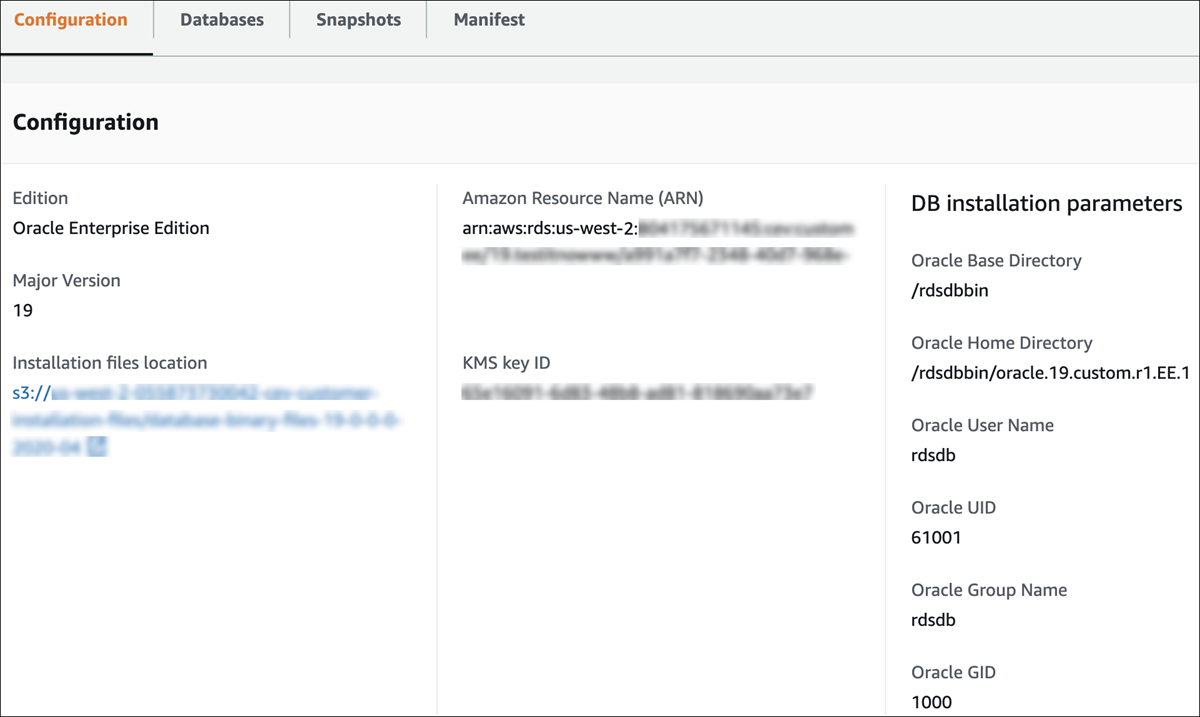
-
Choisissez Manifest (Manifeste) pour afficher les paramètres d'installation spécifiés dans l'option
--manifestde la commandecreate-custom-db-engine-version. Vous pouvez copier ce texte, remplacer des valeurs selon vos besoins et les utiliser dans une nouvelle commande.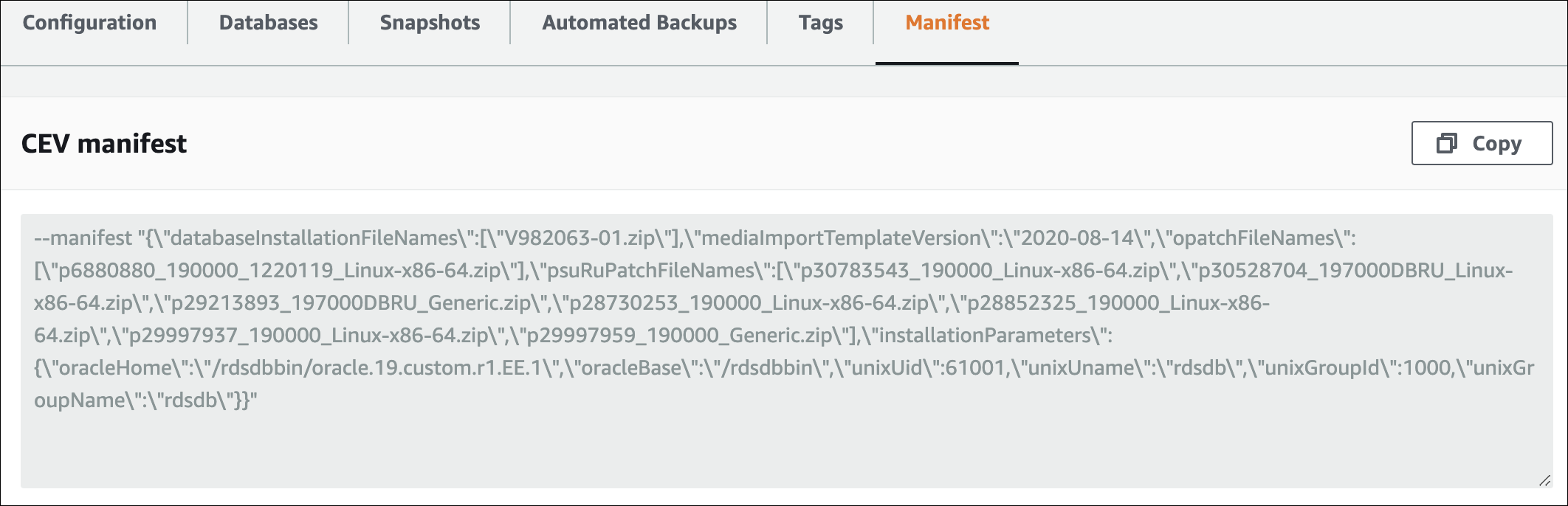
Pour afficher les détails d'un CEV à l'aide de AWS CLI, exécutez la describe-db-engine-versionscommande.
Les options suivantes sont requises :
-
--engine, oùengine-typeengine-typeestcustom-oracle-eecustom-oracle-se2custom-oracle-ee-cdb, oucustom-oracle-se2-cdb -
--engine-versionmajor-engine-version.customized_string
L'exemple suivant crée un non- CDB CEV qui utilise Enterprise Edition. Le CEV nom 19.my_cev1 commence par le numéro de version du moteur principal, qui est obligatoire.
Dans Linux, macOS, ou Unix:
aws rds describe-db-engine-versions \ --engine custom-oracle-ee \ --engine-version19.my_cev1
Dans Windows:
aws rds describe-db-engine-versions ^ --engine custom-oracle-ee ^ --engine-version19.my_cev1
L'exemple de sortie partielle suivant affiche le moteur, les groupes de paramètres, le manifeste et d'autres informations.
"DBEngineVersions": [ { "Engine": "custom-oracle-ee", "MajorEngineVersion": "19", "EngineVersion": "19.my_cev1", "DatabaseInstallationFilesS3BucketName": "us-east-1-123456789012-cev-customer-installation-files", "DatabaseInstallationFilesS3Prefix": "123456789012/cev1", "CustomDBEngineVersionManifest": "{\n\"mediaImportTemplateVersion\": \"2020-08-14\",\n\"databaseInstallationFileNames\": [\n\"V982063-01.zip\"\n],\n\"installationParameters\": {\n\"oracleBase\":\"/tmp\",\n\"oracleHome\":\"/tmp/Oracle\"\n},\n\"opatchFileNames\": [\n\"p6880880_190000_Linux-x86-64.zip\"\n],\n\"psuRuPatchFileNames\": [\n\"p32126828_190000_Linux-x86-64.zip\"\n],\n\"otherPatchFileNames\": [\n\"p29213893_1910000DBRU_Generic.zip\",\n\"p29782284_1910000DBRU_Generic.zip\",\n\"p28730253_190000_Linux-x86-64.zip\",\n\"p29374604_1910000DBRU_Linux-x86-64.zip\",\n\"p28852325_190000_Linux-x86-64.zip\",\n\"p29997937_190000_Linux-x86-64.zip\",\n\"p31335037_190000_Linux-x86-64.zip\",\n\"p31335142_190000_Generic.zip\"\n]\n}\n", "DBParameterGroupFamily": "custom-oracle-ee-19", "DBEngineDescription": "Oracle Database server EE for RDS Custom", "DBEngineVersionArn": "arn:aws:rds:us-west-2:123456789012:cev:custom-oracle-ee/19.my_cev1/0a123b45-6c78-901d-23e4-5678f901fg23", "DBEngineVersionDescription": "test", "KMSKeyId": "arn:aws:kms:us-east-1:123456789012:key/ab1c2de3-f4g5-6789-h012-h3ijk4567l89", "CreateTime": "2022-11-18T09:17:07.693000+00:00", "ValidUpgradeTarget": [ { "Engine": "custom-oracle-ee", "EngineVersion": "19.cev.2021-01.09", "Description": "test", "AutoUpgrade": false, "IsMajorVersionUpgrade": false } ]